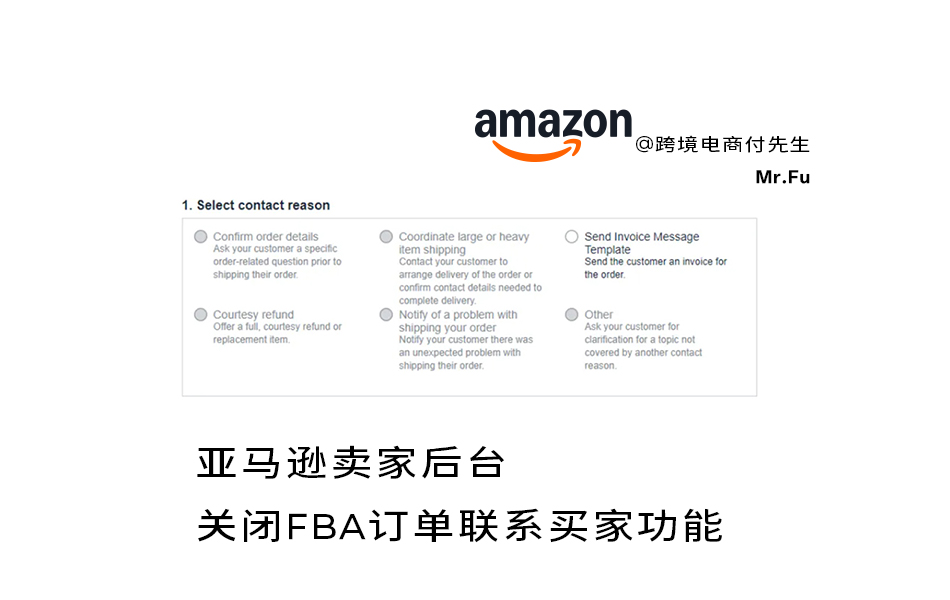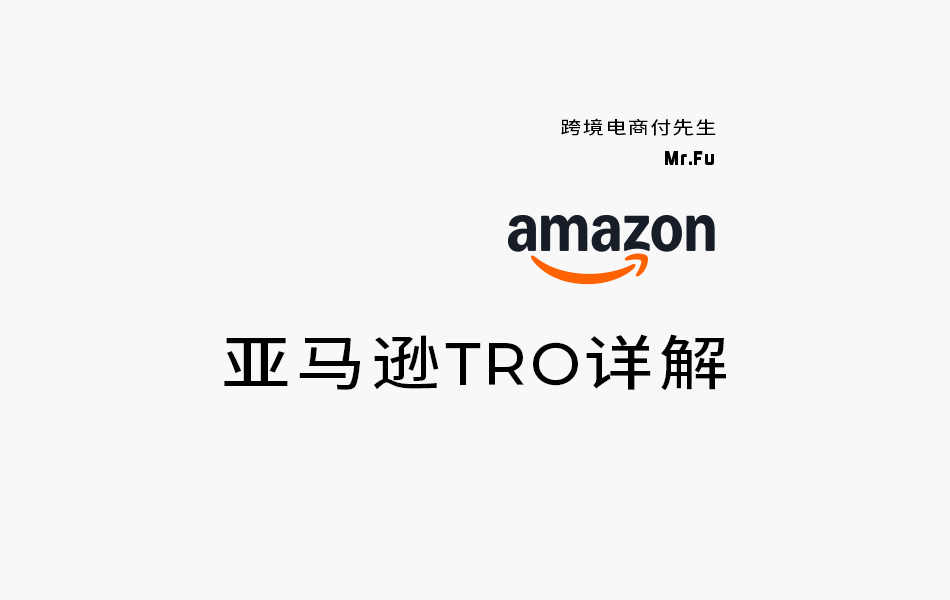官方解答:
在您获得商品图片后,请按照以下步骤申请全球贸易项目代码豁免。
在申请全球贸易项目代码豁免页面中,点击【选择】按钮,然后从弹出列表中选择相关的【商品分类】。
在【品牌/出版商】字段中输入品牌或出版商名称。对于无品牌商品和捆绑商品,请输入通用。 提示:您可以申请多个豁免(最多 10 个):点击 【+ 添加更多品牌/出版商】,可以在同一分类下添加品牌或出版商,点击 【+ 添加更多分类】可以添加新分类。
点击【检查资格】按钮。 系统会显示【资格一览】。如果您符合豁免要求,【状态】列中会显示一个勾选标记。如果您的商品不符合全球贸易项目代码豁免要求,您将无法继续完成后续步骤。
如果您的商品符合豁免要求,请点击【继续提交证明】按钮。
在【提供证明】页面上,上传您的图片:
提供【商品名称】并上传展示同一商品各个角度的图片。
针对您申请豁免的所有商品重复第 5 步。
- 申请全球贸易项目代码豁免后,请在问题日志中查看您的申请状态。
- 获得全球贸易项目代码豁免后,请等待 30 分钟,然后按照与使用全球贸易项目代码发布商品的相同方式添加商品。我们的系统将识别全球贸易项目代码豁免,并允许您在没有全球贸易项目代码(商品编码)的情况下继续操作
- 在某些情况下,除了获得全球贸易项目代码豁免批准外,还可能需要获得分类级别的批准才能在卖家平台上发布商品。如果您无法使用批准的全球贸易项目代码豁免发布商品,我们建议您检查您是否已获得在该特定分类中发布商品的批准。如果您尚未获得该批准,请参阅分类概览帮助页面,了解有关分类级别批准的更多信息并进行相应申请
- 为保证豁免机制正常运行,请务必准确输入豁免批准通知中显示的分类和品牌/出版商名称。如果您使用不同的大小写或插入额外的字符或空格,系统将无法识别您的豁免
- 获得豁免批准后,您可以将商品编码和商品编码类型列留空

简单汇总下:
1 登录豁免页面
美国:https://sellercentral.amazon.com/gtinx/browser
欧洲:https://sellercentral.amazon.co.uk/gtinx/browser
2 添加分类(一次可以添加最多10个)
填上品牌名称,注意填写备案时候的(区分大小写)。 点击“检查资格”:点击检查资格,符合豁免条件会被打钩。
(备案过程中选择的分类会出现默认豁免)
3 部分分类会提示要证明信
选是就要提供证明信,选否提交产品图片(产品或包装上有真实的logo最好)
4 审核通过,产品批量上传时候Product ID 和 Product ID Type 留空就可